Wenn Sie das Glück haben, ein Chromebook mit Touchscreen zu haben (und zum Glück die meisten von ihnen) in diesen Tagen), dann haben Sie zweifellos gerne herumgewischt, um auf dem Bildschirm zu navigieren, als wäre es ein Riese Telefon. Während ein Touchscreen schon immer ein netter Bonus war, hat Google kürzlich viele der Gesten aktualisiert Verhalten, wenn sich ein Chromebook im Tablet-Modus befindet, um die Navigation in der Benutzeroberfläche viel intuitiver und intuitiver zu gestalten natürlich. Wir zeigen Ihnen, was diese neuen Gesten sind und wie Sie sie verwenden, damit Sie Ihr 2-in-1-Chrome-Gerät noch besser beherrschen.
So navigieren Sie mit den neuen Wischgesten im Tablet-Modus auf Ihrem Chromebook
- Klappen Sie den Bildschirm um oder nehmen Sie ihn ab, um Ihr Chromebook einzulegen Tablet-Modus.
-
Sie sollten eine etwas andere Oberfläche sehen als im Desktop-Modus, mit App-Symbolen, die wie ein Smartphone auf dem Bildschirm angeordnet sind. Um von einem beliebigen Browserfenster oder einer beliebigen App zu diesem Startbildschirm zurückzukehren, müssen Sie einfach
Wischen Sie vom unteren Bildschirmrand nach oben. Quelle: Jeramy Johnson / Android Central
Quelle: Jeramy Johnson / Android Central -
Um alle verschiedenen Apps und Fenster anzuzeigen, die Sie derzeit geöffnet haben, Wischen Sie vom unteren Bildschirmrand und halten Sie an.
 Quelle: Jeramy Johnson / Android Central
Quelle: Jeramy Johnson / Android Central -
Wenn Sie sich in einer Browser- oder App-Ansicht befinden und alle angehefteten Apps im Chrome OS-Regal anzeigen möchten, erstellen Sie einfach einen Finger kleiner Schlag nach oben Geste vom unteren Bildschirmrand.
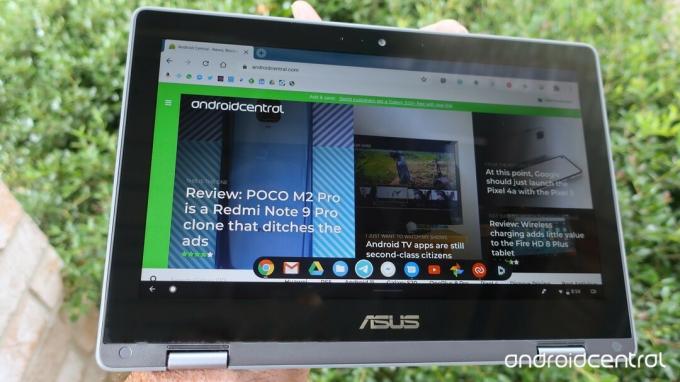 Quelle: Jeramy Johnson / Android Central
Quelle: Jeramy Johnson / Android Central -
Wenn Sie sich in einem Chrome-Browser-Tab befinden und zur vorherigen Seite zurückkehren möchten, die Sie gerade gelesen haben, Wischen Sie von links nach rechts auf dem Bildschirm.
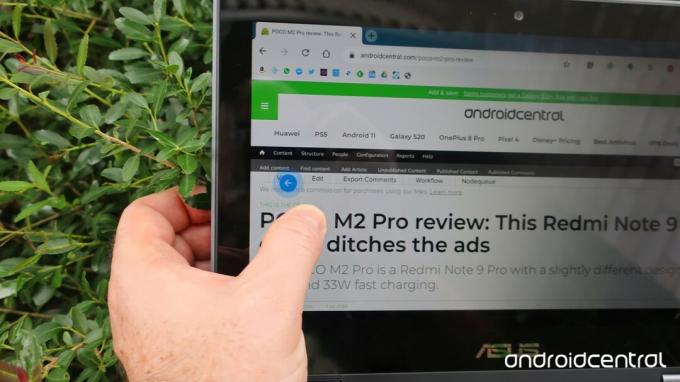 Quelle: Jeramy Johnson / Android Central
Quelle: Jeramy Johnson / Android Central
Dies sind die neuesten Tablet-Gesten in Chrome OS, aber Sie können in diesem Modus noch viele andere Dinge mit Ihren Händen tun. Für einige Navigationszwecke würde ich empfehlen, dass Sie einen Stift in die Hand nehmen (falls Ihr Chromebook noch keinen hat), damit Sie diese winzigen Touch-Ziele treffen können. Andernfalls wechseln Sie häufiger in den Tablet-Modus. Google macht ihn für alle Chromebooks mit Touchscreen zugänglicher und benutzerfreundlicher.
Verizon bietet das Pixel 4a für nur 10 US-Dollar pro Monat auf neuen Unlimited-Linien an
Unsere Top-Ausrüstung wählt
Chromebooks 2-in-1s sind fantastisch für ihre Flexibilität, ebenso wie abnehmbare Geräte, die vollständig in den Tablet-Modus konvertiert werden. Welchen Stil Sie auch wählenSie werden die Vielseitigkeit dieser kostengünstigen und dennoch überraschend leistungsstarken Geräte lieben.
